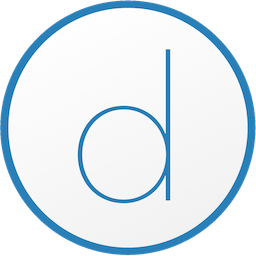
duet display(多功能电脑投屏工具)
v1.8.8.1 免费版- 软件大小:228.55 MB
- 更新日期:2020-07-07 11:04
- 软件语言:简体中文
- 软件类别:媒体其它
- 软件授权:免费版
- 软件官网:待审核
- 适用平台:WinXP, Win7, Win8, Win10, WinAll
- 软件厂商:

软件介绍 人气软件 下载地址
duet display是一款非常实用且功能完善的电脑投屏工具,可以帮助用户把手机中的影像投送到电脑中,从而增加屏幕的显示效果,也可以连接ISO设备;此工具兼容的设备种类非常多,可满足不同用户的使用需求,能够与iso设备连接,也可以与安卓设备连接;该程序支持对Apple Pencil压力敏感度的支持,还允许用户通过此工具对Pixel Perfect进行设置,以实现更多资源密集型但更高质量的渲染;程序系统进行了多次更新,并彻底进行了重写,为了支持高分辨率,创建了具有智能刷新功能的新算法,这将Mac和PC上的CPU资源使用量减少了一半,此外,iOS使用的CPU和电池少了三分之一,使用户的工作时间更长;需要的用户可以下载体验
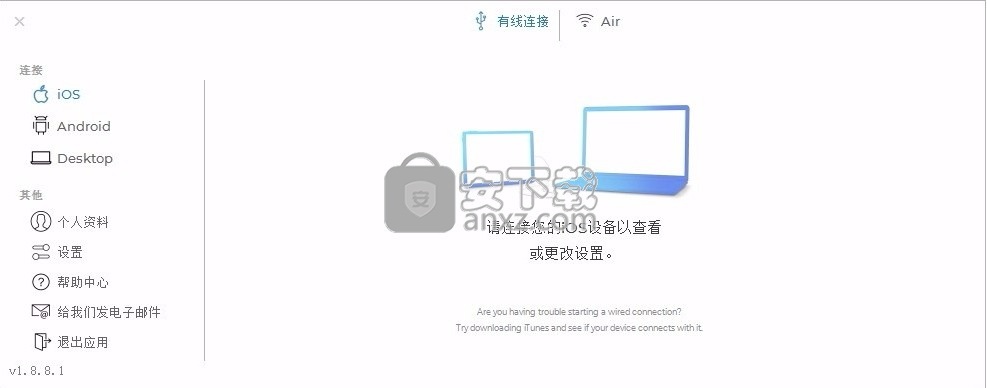
软件功能
能以每秒60帧的速率在Retina显示屏上无延迟显示,Duet由前Apple工程师匠心打造
可以将您的iOS或Android设备变成Mac和PC的高性能第二显示屏
能够帮助用户将移动设备中的显示屏画面都传输到电脑桌面中,大屏观看
此程序系统采用了256位加密,完全在本地工作,能确保显示屏数据安全。
如果差旅途中带着笔记本电脑和iPad出差,你会用得上这款应用。
全面的手势支持,可定制的快捷方式,Touch Bar,大量分辨率选项,极少的耗电量。
软件特色
高效:使用附加显示屏能减少切换背景信息的时间,从而让效率加倍。
TouchOS:以前所未有的方式使用电脑,适合您的Mac或PC的高端显示屏。
完全靠软件:不想其他解决方案那样,Duet完全依靠软件工作,不需要接收器和转换器。
高效:Duet占用的CPU和电量极少,意味着您不必拘泥于一个显示屏。
跨平台:Duet可在所有主流平台上使用,不论您喜欢哪个平台都能保持高效。
不断改进:Duet每个月发布更新、提升性能并为全部用户增加功能。
一流支持:如有任何疑问,Duet支持团队会全天候提供支持(平均在两小时内)。
安装步骤
1、用户可以点击本网站提供的下载路径下载得到对应的程序安装包
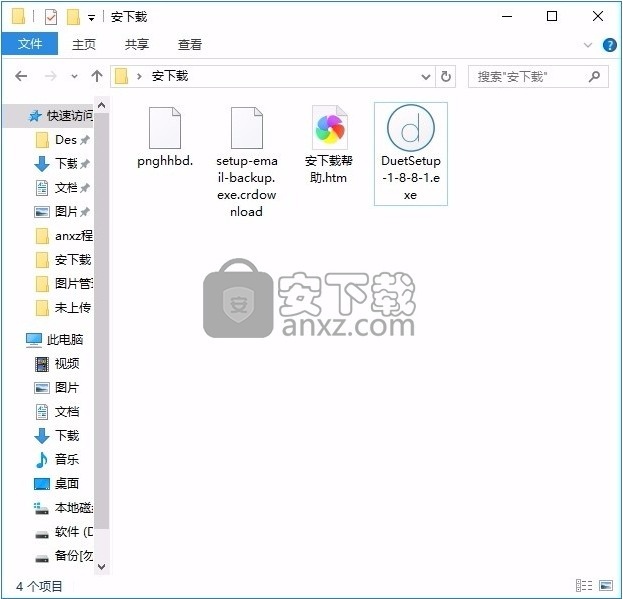
2、只需要使用解压功能将压缩包打开,双击主程序即可进行安装,弹出程序安装界面
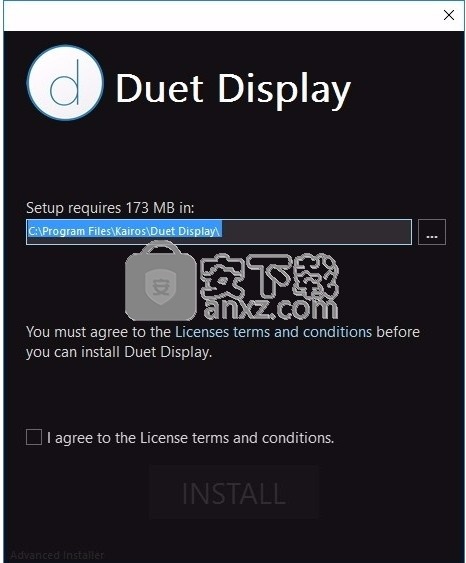
3、同意上述协议条款,然后继续安装应用程序,点击同意按钮即可
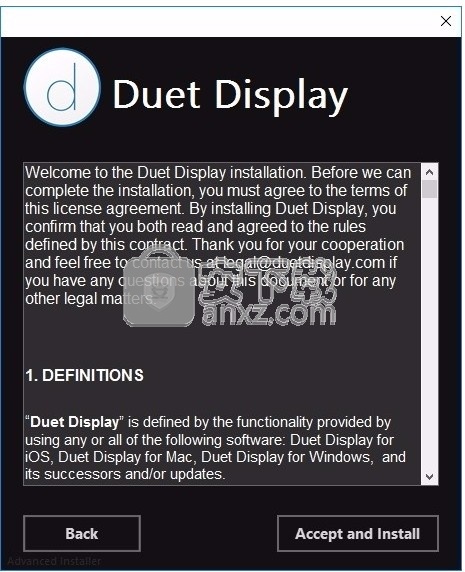
4、可以根据自己的需要点击浏览按钮将应用程序的安装路径进行更改
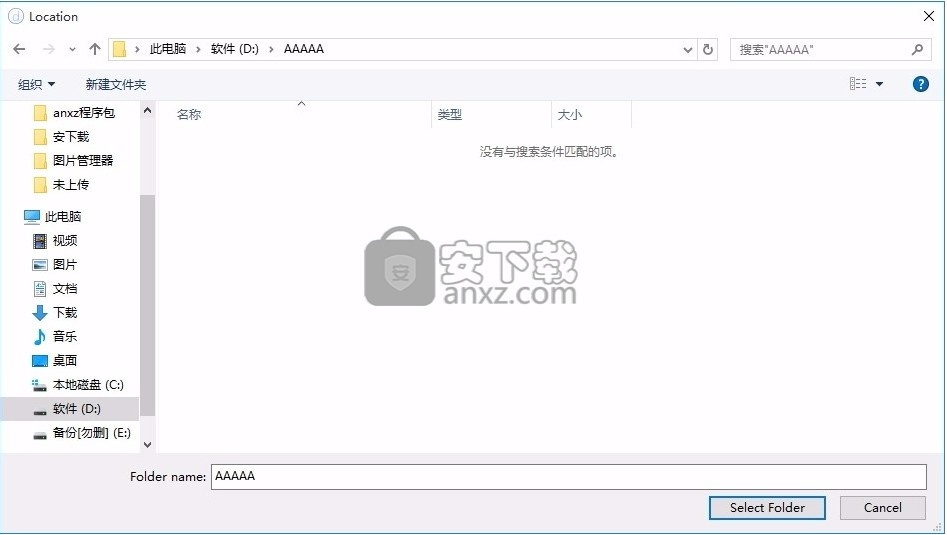
5、弹出应用程序安装进度条加载界面,只需要等待加载完成即可
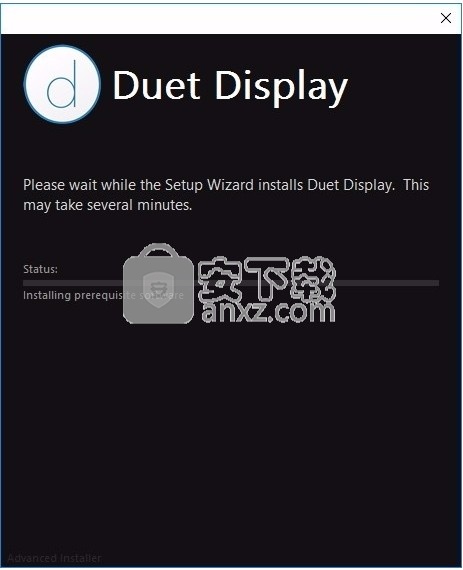
6、根据提示点击安装,弹出程序安装完成界面,点击完成按钮即可
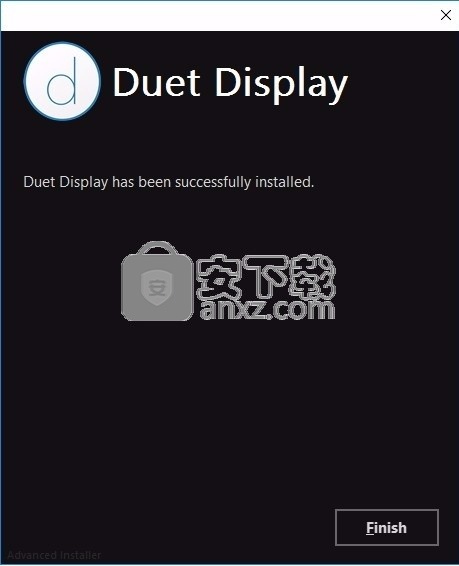
使用说明
Mac和PC将Duet识别为附加显示器,您可以将Duet用作第3,第4甚至第5附加显示器。
大多数现代计算机可以支持多台显示器,但是如果您运行的是超高分辨率显示器(例如4K),请在连接Duet之前确保您的图形卡可以支持其他显示输出。
除此之外,别忘了按需要排列您的显示
如果您使用的是PC,请转到显示设置(使用搜索Windows或右键单击桌面> 个性化设置 > 显示设置),然后将屏幕单击并拖动到所需的首选项。
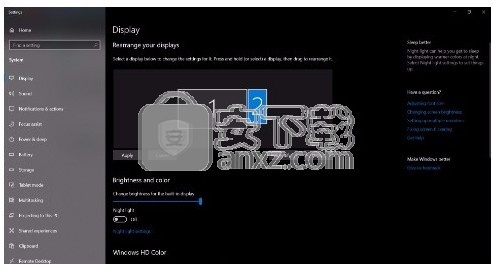
Duet启用“减少透明度”设置以提高性能并消除试图动态模糊透明窗口的任何潜在渲染问题。此设置将影响Mac上Dock,“音量和亮度”覆盖图以及某些App窗口的外观。
断开连接后,Duet应在连接设备之前将降低的透明度设置恢复为您的首选项。
如果您想自己切换此设置,可以在“系统偏好设置”>“辅助功能”>“降低透明度”中找到[复选框]
将触摸屏与Ableton Live配合使用时,您可能会在调整控件时将控件从最小移动到最大。
要更正此问题,您可以创建一个options.txt文件。然后将文件放在Ableton首选项文件夹中(在Windows 8中为“用户–您的名字– AppData –漫游– Ableton – Live 9 –首选项”中)
您需要打开查看隐藏的文件和文件扩展名才能查看文件夹和文件。然后添加“ -AbsoluteMouseMode”行并保存。
现在它应该可以更顺畅地响应触摸。
使用CTRL键进行微调时,这样做可能会影响其他一些控件。
人气软件
-

微软HEVC视频扩展32位/64位WIN10版 4.01 MB
/简体中文 -

中航led控制软件 98.6 MB
/简体中文 -

压缩宝(ApowerCompress) 80.4 MB
/简体中文 -

musescore 110.0 MB
/简体中文 -

Avid Sibelius Ultimate 2019中文(西贝柳斯2019) 854.0 MB
/简体中文 -

多多直播 131.0 MB
/简体中文 -

音量放大软件(Sound Booster) 2.30 MB
/简体中文 -

PhotoScore 2018(乐谱扫描识别工具) 32.4 MB
/简体中文 -

HD2018_Simple(LED控制显示工具) 81.1 MB
/简体中文 -

蚁小二一键分发系统 84.6 MB
/简体中文


 网易CC直播 v3.22.74
网易CC直播 v3.22.74  酷狗繁星伴奏 7.42.1.1420
酷狗繁星伴奏 7.42.1.1420  酷狗直播伴侣 7.36.0.360
酷狗直播伴侣 7.36.0.360  小火花自媒体助手 0.15.2
小火花自媒体助手 0.15.2 








